Päivitä Copilot Studio Unified Authoring -versioon
Viimeisin Copilot Studio -julkaisu on nyt täällä ja yleisesti saatavilla (GA). Tämä versio sisältää merkittävän päivityksen Copilot Studio -tuotteeseen. Sillä otetaan käyttöön merkittäviä päivityksiä ja parannuksia, jotta organisaatiot voivat kehittää hyödyllisiä ja olennaisia keskustelukokemuksia asiakkailleen ja sisäisille käyttäjilleen.
Nyt, viimeisimmän Copilot Studion versiomme julkaisemisen myötä, on aika harkita siirtymistä perinteisestä Power Virtual Agents -kokemuksesta Copilot Studion viimeisimpään versioon. Tämän oppaan tarkoituksena on auttaa lukijoita ymmärtämään joitakin tämän julkaisun merkittäviä parannuksia ja alueita, jotka kannattaa ottaa huomioon, kun organisaatio siirtää perinteisen Power Virtual Agents -kokemuksensa.
Copilot Studioin yhdistettyyn laatimispohjaversioon päivittäminen
Jos olet jo luonut yhden tai useamman perinteisen botin käyttämällä Power Virtual Agentsia, ihmettelet ehkä, mitä prosessia käytetään päivitettäessä Copilot Studion uusimpaan versioon.
Aiemmin luodun perinteisen Power Virtual Agents -botin kloonaaminen Copilot Studio -agentiksi
Päivityskokemuksen helpottamiseksi julkaisun yhteydessä kloonausominaisuus on käytettävissä perinteisille boteille, jotka on rakennettu Power Virtual Agentsissa.
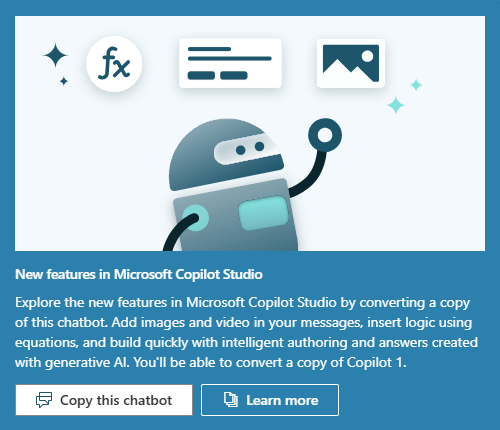
Tämä ominaisuus kloonaa valitun perinteisen Power Virtual Agents -botin ja luo uuden agentin, joka käyttää uusinta yhdistettyä sisällönluontiversiota. Tässä kloonausprosessissa on syytä kannattaa ottaa huomioon joitakin tärkeitä seikkoja, kuten seuraavat:
- Kloonausprosessi on käytettävissä vain samalla kielellä lähteenä käytettävästä perinteisestä botista kohdeagenttikokemukseen.
- Kloonausprosessi kloonaa vain Copilot Studion verkkopohjalla luodut aiheet (ei botin luontiohjelmalla luotuja aiheita).
- Kloonausprosessi kloonaa entiteetit ja niihin liittyvät synonyymit ja mukautetut entiteetit.
- Agentin ylläpitäjän on määritettävä valtuutus, kanavat ja suojausasetukset uudelleen kloonatussa yhdistetyn laatimisen agentissa.
- Kaikki klassisen Power Virtual Agents -botin Bot Framework -taidot on yhdistettävä uudelleen kloonattuun yhdistetyn laatimisen agenttiin.
- Copilot Studion verkkokaaviolla luotu yhteys Power Automate -työnkulkuihin kloonataan ja yhdistetään aiheeseen kloonatun yhdistetyn sisällöntuottamisen aiheen sisällä. On kuitenkin erittäin suositeltavaa, että yhteydet testataan.
- Kannattaa ottaa huomioon kaikki mahdolliset mukautetut kaaviot ja muut mukautetut arkkitehtuurikomponentit, jotka olet aiemmin saattanut yhdistää perinteiseen Power Virtual Agents -bottiisi. Nämä mukautetut komponentit on yhdistettävä uudelleen tai määritettävä uudelleen uuteen kloonattuun yhdistetyn laatimisen agenttiin ja testattava. Lisäksi koko arkkitehtuuria on syytä tarkastella monipuolisesti. Tämä huomio sisältää kaikki kyseisen arkkitehtuurin vaikutukset, joka on saatettu päivittää perinteisen botin (ja sen bottitunnuksen) päivittämisen jälkeen.
- Kaikki automatisoidut käyttöönottojaksot on päivitettävä, jos ne käyttävät Power Virtual Agentsin perinteistä bottitunnusta tai viittausta perinteiseen bottiin.
- Kaikki uuden agentin käyttöönoton mukautetut raportit on päivitettävä. Esimerkkejä ovat, jos käytössä on mukautettu tietoputkiratkaisu tai vaihtoehtoiset raportointiratkaisut.
Tärkeää
Tämä luettelo ei ole täydellinen. Varmista, että suoritat agentin pakollisen testauksen, ennen kuin otat sen käyttöön tuotannossa, vaikka käyttäisit kloonaustoimintoa agentin siirtämiseksi versiosta toiseen.
Siirtämällä perinteisen bottisi Power Virtual Agentssta Copilot Studion yhdistettyyn sisällöntuottamiseen, voit käyttää Copilot Studion yhdistetyn sisällöntuottamisen uusimpia ominaisuuksia. Näitä Copilot Studio -ominaisuuksia ovat generatiivisen tekoälyn ominaisuudet, muuttujien hallinta ja Power Fx, koodinäkymä, tapahtumat ja paljon muuta. Voit käyttää tilaisuutta lisätäksesi lisäarvoa agenttiisi ja sen seurauksena parantaa asiakkaidesi kokemusta.
Muistiinpano
Tulevaisuudessa saattaa olla saatavilla muita työkaluja, jotka auttavat perinteisten bottien siirtämisessä, ja olisimme kiitollisia palautteestasi ominaisuuksien siirtämisestä. Lähetä ominaisuuspyyntöjä.
Jos haluat siirtää perinteisen bottisi, siirry kohtaan Power Virtual Agentsin perinteisten bottien siirtäminen.
Viimeisimmän Copilot Studion uudet tai päivitetyt ominaisuudet
Seuraava yleiskatsaus ei ole tyhjentävä luettelo Copilot Studion yhdistetyn sisällöntuottamisen uusista tai päivitetyistä ominaisuuksista. Sen tarkoituksena on korostaa tärkeitä uusia ominaisuuksia, jotka ovat nyt käytettävissä Copilot Studioin laatimiskokemuksessa tai merkittävissä muutoksissa, jotka lukijoille on annettava.
Tärkeää
Lisätietoja Copilot Studion ydinominaisuuksista ja -toiminnoista on ohjeaiheessa Pika-aloitus: Agentin luominen ja käyttöönotto
Uuden agentin luominen
Kun luot agentin, uuden luontiprosessin avulla voit nimetä agentin, määrittää agentin kielen ja aloittaa tehostettujen keskustelujen käytön.
Lisäksi voit määrittää kuvakkeen ja valita oletusratkaisun ja rakenteen oletusnimen uusille aiheille. Kun valitset rakenteen nimen, se käyttää suoraan valitun ratkaisun etuliitettä.
Käyttöliittymän muutokset
Monia käyttöliittymäpäivityksiä tehtiin tavoitteena tehdä agentin tekijä- ja hallintakokemuksesta helpompi ja intuitiivisempi. Päivitykset alkavat agentin luomiskokemuksesta, mutta eivät pääty siihen. Mukana ovat myös seuraavat parannukset:
- Aiheen luominen: Käyttäjät eivät voi enää luoda aiheita botin luontiohjelman avulla. Avustajien tekijät voivat luoda uuden aiheen manuaalisesti tai Copilot Studion avulla.
- Käynnistintunnisteet: Kaiken tyyppiset käynnistimet ovat nyt aihenäkymässä ja ne voivat myös näkyä eri käynnistiminä tapahtumatoiminnon vuoksi, esimerkiksi Viesti vastaanotettu.
- Yhdistimet aiheessa: aiemmin solmujen väliset yhdistimet olivat käyriä.
- Aiheen käyttöliittymä: Lisää solmuja on nyt käytettävissä luontivalikossa sisällönluontikaaviossa, uudessa tuottavuuspaneelissa ja laajennetussa valikossa, jotta voidaan sisällyttää agentti ja muuttujat.
- Muuttujan valvontaikkuna: Määritä, missä muuttujan valvontaikkuna ei ole enää pienoiskartassa, vaan muuttujapaneelissa sisällönluontipohjan yläosassa.
- Pikaikkunavalikot: Copilot Studio käyttää nyt koko ikkunaa sisällöntuottamiskokemuksessa. Muut ominaisuudet, jotka perustuvat sisällön tuotantoalustassa tehtyihin valintoihin, olivat perinteisesti pikaruudussa näytön reunassa.
Järjestelmäaiheet
Jos olet uusi ja kokematon agenttien rakentamisessa Copilot Studion avulla, emme suosittele järjestelmäaiheiden muuttamista. Jos Copilot Studio on sinulle tuttu, saatat huomata, että uudet ja päivitetyt järjestelmän aiheet ovat nyt käytettävissä yhdistetyn sisällöntuottamisen uusimmassa versiossa.
Keskustelun alku: Perinteisten bottien tekijöiden oli aiemmin mukautettava perinteistä bottia lisäkoodilla, jotta keskustelu Copilot Studion kanssa voitiin aloittaa automaattisesti. Tätä koodia ei enää tarvita, ja järjestelmän aihe Keskustelun aloitus aloittaa keskustelun automaattisesti, ja se on myös oletusarvoisesti käytössä. Näet, että keskustelu alkaa toimia automaattisesti, käyttämällä Testaa agentti -paneelia Copilot Studiossa, kun agentti alkaa automaattisesti käyttää Keskustelun aloitus -aiheen tietoja.
Useita vastaavia aiheita: Kun käyttäjä esittää kysymyksen keskustelullisissa kokemuksissa, useita aiheita voi täsmätä suurella varmuudella. Useat osumat aiheuttavat täsmennyskokemuksen, jota yleensä kutsutaan Copilot Studiossa Tarkoititko-kokemukseksi. Täsmennyskokemus on se, kun agentti kysyy käyttäjältä: "Tarkoititko X:ää vai tarkoititko Y:tä?" Tämä kokemus auttaa erottamaan kaksi tai useampia korkealle pisteytettyjä aiheita, jotka vastaavat käyttäjän alkuperäistä kysymystä. Copilot Studiossa voit muokata täsmennyskokemusta käyttämällä Useiden aiheiden vastaavuus -järjestelmäaihetta esimerkiksi jättämällä tietyt aiheet näyttämättä, kun täsmennys käynnistetään.
Siirrä kokonaiset objektit takaisin Copilot Studioiin Power Automaten avulla
Copilot Studio on integroitu saumattomasti Power Automaten kanssa, jotta agentin tekijät voivat muodostaa yhteyden moniin eri yhdistimiin, jotka auttavat hakemaan ja käyttämään tietoja muista järjestelmistä. Edellisessä Copilot Studion versiossa vain teksti-, numero- tai totuusarvotyyppiset objektit (kyllä/ei) voidaan siirtää Copilot Studion ja Power Automaten välillä.
Copilot Studion yhdistetyn sisällöntuottamisen julkaisussa voi nyt lähettää kokonaisen objektin. Oli objekti sitten Dataverse-tietue tai Dataverse-tietueiden kokoelma, se lähetetään takaisi käyttäen Copilot Studion palautuslausekkeen tekstitulosta.
Kun nämä uudet sisällönluontiominaisuudet ovat käytössä Copilot Studiossa, agentin tekijä voi noutaa kyseisen objektin Power Automatesta. Tämän jälkeen tekijä käyttää jäsennyssolmuominaisuutta ja uusia muuttujaominaisuuksia poimiakseen tiedot objektista. Kun ne on noudettu, niille annetaan tarvittava muoto (esimerkiksi mukautetussa mukautuvassa kortissa).
Muuttujat, muuttujan kelloikkunan parannukset ja testaus
Viimeisimmässä versiossa muuttujia päivitettiin. Näihin päivityksiin kuuluu valikoima muuttujasolmuja, joilla luodaan uusia muuttujia ja päivitetään niitä ja käytetään järjestelmätietoja ja muuttujia. Agentin tekijät voivat myös sisällyttää Power Fx -kaavoja tietojen käsittelemiseksi ja laskutoimitusten suorittamiseksi Copilot Studion suorituksen aikana.
Testattaessa on tärkeää pystyä testaamaan aihe-prosessin muuttujia keskustelukokemuksia luotaessa. Testaamista varten muuttujan valvontaikkuna oli aiemmin aiheen minikartassa, jossa agentin tekijä voi käyttää testauspaneelia Copilot Studiossa aiheiden ja niiden välisten tietojen testaamiseen. Testausmuuttujat ovat nyt käytettävissä muuttujapaneelissa sisällön tuotantoalustan sivupaneelin Testi-kohdassa. Yhdessä testauspaneeli-ikkunan kanssa agentin tekijät voivat nyt katsella muuttujia ja niiden tietoja tässä paneelissa sekä aihekohtaisten että globaalien muuttujien osalta. Koska paneelissa on paljon tilaa, tätä testauskokemusta on parannettu myös aiheissa, joissa on paljon muuttujia.
Lisätietoja: Lausekkeiden luominen Power Fx:n avulla.
Agentin kirjoittaminen YAML-muodossa
Fuusioryhmät ovat käytettävissä Copilot Studiossa. Näillä ryhmillä on valmiudet laatia keskustelukokemuksia, joissa käytetään sekä graafisen käyttöliittymän (GUI) laatimistyökalua että koodinäkymää. GUI käyttää monipuolisia vastauksia, mukautuvia kortteja ja paljon muuta siten, että kaikki voivat käyttää niitä. Kehittäjät voivat vaihtaa aiheessa reaaliaikaisesti koodinäkymään luodakseen tai muokatakseen suoraan YAML:ia, johon liittymä viittaa.
Tapahtumat
Tapahtumat tuo Copilot Studion verkkokäyttöliittymän lisäominaisuuksia keskustelukokemuksen luomiseen ja hallintaan. Yleensä käynnistinlausekkeita käytetään tunnistamaan tarkoitus puhutusta lauseessa tai sanassa ja parhaiten aiheen perusteella. Tapahtumat ovat vaihtoehtoinen tapa hallita tapahtumia, jotka joko lähetetään tai vastaanotetaan käyttäjälle tai vaihtoehtoisille järjestelmille.
Ominaisuudet, joissa generatiivinen tekoäly on käytössä
Tehostetut keskustelut: Copilotin tekijät voivat luoda hyödyllisen agentin muutamassa sekunnissa yhdistämällä sen tietosäilöön, kuten julkiseen verkkosivustoon, jolloin agentti voi luoda vastauksia kysymyksiin kyseisen tietosäilön avulla. Voit käyttää tätä ominaisuutta agentin luonnissa tai agentin Tieto-sivulla.
Aiheen luominen Copilotin avulla: Agenttien luomista tekoälyn avulla yksinkertaistetaan käyttämällä Copilotia Copilot Studiossa. Uusimmassa versiossa agenttien tekijät voivat nyt käyttää Copilotia aihenäytössä luodessaan uutta aihetta, antamalla nimen ja alustavan kehotteen aiheen luomiseksi suoraan Copilot Studiossa. Avustajien tekijät voivat myös käyttää Copilotia käyttämällä aiheessa olevaa Copilot-painiketta avatakseen Copilot-paneelin sisällöntuottamisnäytön reunalla päivittääkseen aiheen, tietyt solmut mukaan luettuna, käyttäen luonnollista kieltä.
Application Insightsin integrointi oletusasetuksen mukaan
Application Insights on nyt oletusarvoisesti integroituna Copilot Studioon. Application Insightsin avulla järjestelmänvalvojat voivat seurata sovellusten suorituskykyä. Copilot Studion avulla järjestelmänvalvojat voivat sekä ennakoivasti ymmärtää sovelluksen suorituskyvyn että reaktiivisesti tarkastaa juurisyyanalyysin ja määrittää tapauksen aiheuttajan. Copilot Studiossa järjestelmänvalvojat voivat yhdistää agenttinsa Application Insights -instanssiin asetusalueella käyttämällä yhteysmerkkijonoa. Tämän jälkeen Järjestelmänvalvoja määrittää, kirjataanko saapuvat ja lähtevät viestit, arkaluonteisten toimintojen ominaisuudet ja solmutoiminnot oletusarvoisesti lokiin. Lisäksi agenttien tekijät voivat kirjata mukautettuja ominaisuuksia sisältäviä tapahtumia lokiin käyttämällä uutta Kirjaa mukautettu telemetriatapahtuma lokiin -solmua.
Copilot Studioin yhtenäisen luomisen rakenneoppimisen aloittaminen
Ilmoittaudu Copilot Studio in a Day -koulutukseen Microsoft Learnissa. Copilot Studio päivässä -koulutus sisältää myös omaa materiaalia kouluttajille. Tutustu Microsoft Events -sivuun.
Perinteisen Power Virtual Agents -botin siirtäminen
Voit muuttaa olemassa olevan, klassisen keskustelubotin agentiksi, joka voi käyttää Copilot Studion uusimpia ominaisuuksia.
Kelpoisuus
Perinteisiä keskustelubotteja, jotka käyttävät mitä tahansa seuraavista ominaisuuksista, ei voi kloonata:
- Muut kielet kuin englanti
- Siirto Customer Servicen monikanavaan
- Tietämyksenhallinnan laajennukset
Rajoitukset
Kun perinteisen keskustelubotin sisältöä kloonataan, mikä tahansa Bot Framework Composerin avulla luotu aihe luodaan tyhjänä aiheena, joka ei sisällä mitään alkuperäisen aiheen sisältöä ja solmuja. Sinun on lisättävä sisältöä näihin aiheisiin agentin luomisen jälkeen. Kloonatussa aiheessa on kuitenkin samat tulo- ja lähtömuuttujat kuin alkuperäisessä.
Perinteisen keskustelubotin kloonaaminen
Avaa perinteinen keskustelubotti Copilot Studiossa.
Valitse Yleiskatsaus-sivulla Kopioi tämä keskustelubotti.
Keskustelubotit-ikkuna, jossa on seuraavat vaihtoehdot: Kopioi ja muunna tämä botti ja Kokeile uutta studiokokemusta.
Valitse Kopioi ja muunna tämä botti ja muokkaa kopion oletusnimeä haluamallasi tavalla.
Valitse Luo.
Tärkeää
Jos bottisi ei sovellu kloonaukseen, Copilot Studio kehottaa sinua luomaan uuden agentin sen sijaan.
Odota, että Copilot Studio luo uuden agentin. Kun olet valmis, valitse Siirry bottiin, jolloin avustaja avautuu Copilot Studiossa.
Copilot Studion yhdistetyn sisällöntuottamisen testausohjeet
Jokaisen sovelluksen kohdalla on elintärkeää, että yritykset varmistavat, että siirtoprosessissa on riittävästi aikaa riittävän testauksen suorittamiseen. Riittävä testaus riippuu yrityksen rakentaman agentin ja keskustelukokemuksen tyypistä sekä muusta tai yhdistetystä infrastruktuurista ja tekniikasta. Kun harkitset siirtymistä yhtenäiseen sisällön luomiseen, varmista, että organisaatiosi testauskehys ja -prosessit sallivat agentin testauksen myös yksinkertaisten agenttien osalta.
Testaus- ja käyttöönottokäytännöt
Seuraavista resursseista saat lisätietoja yrityssovellusteknologian käyttöönotosta ja Copilot Studiota hyödyntävien keskusteluprojektien parhaista käytännöistä:
- Success By Design
- PowerCAT Microsoft Copilot Studio -käsikirja
- PowerCATin Microsoft Copilot Studion avustajantestauskehys
Varoitus
Varmista, että olet suorittanut kaikki testit ja noudattanut organisaation käytäntöjä, ennen kuin otat siirretyn perinteisen botin käyttöön tuotannossa.
Microsoft-tuen kanssa työskentely
Jos ongelmia lähetetään Microsoftille, niiden tulisi sisältää tilannevedos agentista, joka löytyy testausruudusta, ja agentin metatiedot, jotka löytyvät agentin hallinta-alueen Copilot-tiedot-osasta kohdasta Lisäasetukset (esim. Ympäristötunnus, Vuokraajan tunnus, Bottisovelluksen tunnus).